En la Lista de instrumentos asignamos a cada pentagrama el canal MIDI por el que se transmitirá y el instrumento que sonará. También nos permite enmudecer un pentagrama, oír solo éste y silenciar el resto, y sus distintas combinaciones.
Accedemos a la Lista de instrumentos de esta manera:
- Menú Window —Ventana— > Instrument list… —Lista de instrumentos—. Se abre el cuadro de diálogo Instrument list —Lista de instrumentos—.
El cuadro de diálogo Instrument list —Lista de instrumentos— ofrece dos opciones de visualización: View by Staves —Vista por pentagramas— y View by Instruments —Vista por instrumentos—, cada uno con sus particularidades: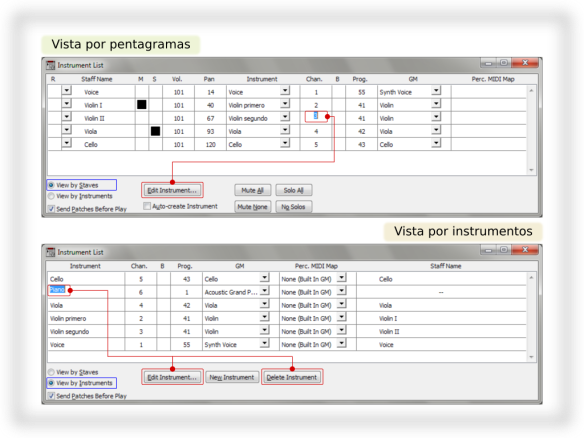
DESCRIPCIÓN Y OPCIONES DE LA LISTA DE INSTRUMENTOS
Nombre del pentagrama (StaffName)
Es el nombre del pentagrama, tal y como aparece en la partitura. Si nos interesa podemos configurar para el pentagrama cada una de sus capas, acordes y expresiones.
- Vista por pentagramas > Botón de lista desplegable [∇] > Seleccionamos y configuramos Layer 1 | Layer 2 | Layer 3 | Layer 4 | Chord | Expression.
- En la Vista por instrumentos es informativo.
Enmudecer o silenciar (M, mute)
- Sólo en Vista por pentagramas: [Clic] para enmudecer el pentagrama. Podemos marcar varios. En el ejemplo, el “Violín I” está silenciado.
Botones relacionados (abajo): Mute all —Enmudecer todos— | Mute None —No enmudecer ninguno— | Solo All —Todos como Solo | No Solos —Quitar solos—.
Solo (S, Solo)
- Solo en Vista por pentagramas: [Clic] para oír solo este pentagrama. Podemos marcar varios. En el ejemplo, sólo escucharemos la “Viola”.
Botones relacionados (abajo): Mute all —Enmudecer todos— | Mute None —No enmudecer ninguno— | Solo All —Todos como Solo | No Solos —Quitar solos—.
Volumen (Vol.)
- Solo en Vista por pentagramas: [Clic] para introducir el volumen del pentagrama: 0-127. (En realidad, este parámetro, hablando con propiedad, es la velocidad MIDI. Ver el tema MIDI).
Panorama (Pan)
- Solo en Vista por pentagramas: [Clic] para introducir el panorama (o balance) del pentagrama desde la izquierda (0) a la derecha (127); el centro es el valor 64.
Instrumento del pentagrama (Instrument)
Es el nombre del instrumento asignado al pentagrama e informa de quien va a ser, en principio, «el intérprete». Finale, por defecto, propone el nombre del pentagrama.
Nota: Sólo es un nombre. No debemos confundirlo con el sonido que finalmente se reproducirá (que seleccionamos en Prog. —Programa—, como se explica más adelante).
Lo normal es que hagamos coincidir los nombres de Pentagrama, Instrumento y Programa. Es decir, si el Pentagrama es “Violín I”, puedo llamar al Instrumento “Violín primero” y «se supone» que elegiré un Programa (sonido) de “Violín” o, al menos, unas cuerdas…
Seleccionar el instrumento del pentagrama
- Vista por pentagramas > Botón de lista desplegable [∇] > Seleccionamos uno de los instrumentos ya existentes y que están en uso (o se usaron) en la partitura.
Crear un instrumento nuevo
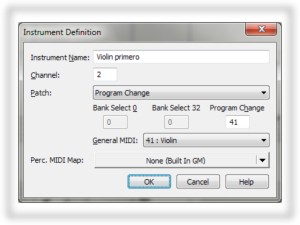 Vista por pentagramas > Botón de lista desplegable [∇] > Nuevo instrumento (se abre el cuadro de diálogo para configurar sus opciones).
Vista por pentagramas > Botón de lista desplegable [∇] > Nuevo instrumento (se abre el cuadro de diálogo para configurar sus opciones).
Editar el nombre del instrumento del pentagrama
- Vista por pentagramas > [Clic] sobre el campo del Canal MIDI o en Prog. > [Clic] en el botón [Edit Instrument…] —Editar instrumento—.
- Vista por instrumentos > [Clic] sobre el nombre. Modificamos directamente. También, [Clic] en el botón [Edit Instrument…] —Editar instrumento—.
El nombre de Instrumento está vinculado al Canal MIDI y al Programa (Instrumento MIDI).
Canal MIDI del pentagrama (Chan.)
Asignamos un Canal de MIDI, según nos interesa. O, también, podemos dejar la asignación automática que hace Finale.
No obstante, es mejor asignar a cada pentagrama su canal correspondiente. Así, en el caso de exportar el documento en formato MIDI, las pistas irán por separado. (Ver más adelante el tema Exportar o Publicar el documento).
Programa MIDI (Prog.)
Asignamos un instrumento MIDI por el número de programa que lo identifica en GM. Este es el sonido que se reproducirá (y es lo que escucharemos) en la fuente de sonidos, módulo o instrumento VST.
General MIDI — GM
Asignamos un Instrumento MIDI seleccionándolo de la tabla de instrumentos que aparece al hacer [Clic] en el botón de lista desplegable [∇].
Mapa de percusión MIDI (Perc. MIDI Map)
Lista de Instrumentos del documento. No es un asunto que tratemos en este manual.
—:—
LIMPIAR LA LISTA DE INSTRUMENTOS
Los instrumentos que hayamos creado y utilizado permanecen en lista de instrumentos aun después de haber eliminado los pentagramas que los usaban. Pero podemos limpiar la Lista de instrumentos:
- Vista por instrumentos > [Clic] el instrumento a eliminar > [Clic] en el botón [Delete Instrument] —Borrar instrumento—.
—:—
Tabla de contenido:
- 1. Descripción general
- 2. Configuración de Audio y MIDI
- 3. Crear y editar la partitura
- 4. Escribir notas y silencios
- 5. Expresión – Articulación – Formas
- 6. Repeticiones. Signos y textos de repetición
- 7. Textos y letras (lyrics)
- 8. Configurar páginas y sistemas
- 9. Lista de Instrumentos
- 10. La herramienta MIDI
- 11. Guardar un documento
- 12. Publicar: Imprimir y Exportar la partitura
—:—
Leyendas:
[Clic] Pulsar una vez el botón principal del ratón (izdo.).
[2Clic] Doble [Clic].
[Clic+A] Aguantar pulsado y arrastrar.
[BsClic] Pulsar una vez el botón secundario del ratón.
[BsClic+A] [BsClic] pulsado y arrastrar.
[Nombre] Elemento de menú u opción dentro de éste.
{Tarjeta} Tarjetas, fichas o solapas en una ventana.
«Nombre» Elemento de un “árbol” o menú vertical.
“Nombre” Campo o enlace de un formulario o ventana.
Selección∇ Selección dentro de una lista de opciones.
Importar Botón para pulsar.
—:—
♦
Los productos, nombres comerciales, logotipos e imágenes que aparecen en este espacio, sean o no marcas registradas, pertenecen a sus correspondientes propietarios / fabricantes / distribuidores. Las imágenes, obtenidas de las páginas Web oficiales de los productos, sólo son utilizadas y sirven para proporcionar apoyo gráfico a la descripción que se ofrece de los mismos. ‘Musicalecer’ no recibe ningún tipo de contraprestación por la divulgación y publicidad de los productos relacionados.
♦

Pingback: Manual de Finale 2011 | Musicalecer. Creación, edición y producción musical